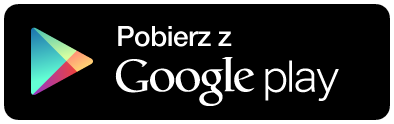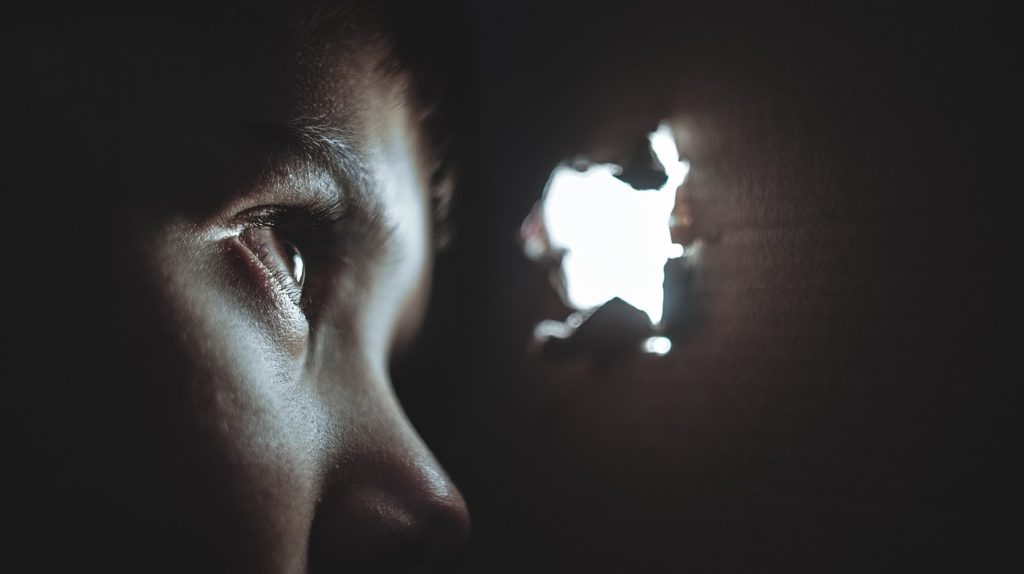Prywatność – jest to jedna z ważniejszych kwestii w świecie mobilnym. Nie chodzi tutaj tylko o dane, które są wysyłane za pomocą sieci społecznościowych, klientów pocztowych, czy innych serwisów. Temat prywatności podejmowany jest również w zaciszu domowym, gdzie często dochodzi do naruszenia pewnych granic. Swego czasu bardzo modne były aplikacje szpiegujące, które można było instalować na smartfonie swojego partnera. Pozwalały śledzić większość czynności dokonywanych na urządzeniu. Takie programy przywędrowały z komputerów, gdzie również zdobyły niemałą popularność. Nie muszę wspominać, że takie manewry nie są do końca zgodne z prawem.
W dniu dzisiejszym chciałem jednak przedstawić zupełnie inne rozwiązanie. Hexlock App Lock & Photo Vault – to aplikacja, która potrafi ukryć zdjęcia, filmy i zablokować dostęp do aplikacji, przed natarczywymi osobami. Jest to przydatne narzędzie, jeśli weźmiemy pod uwagę pewne informacje, które dotyczą zaufania wśród par. Według niektórych statystyk brak zaufania może dotyczyć nawet 50% par, a najczęściej skanowanymi aplikacjami przez partnera są: Instagram, Facebook, Messenger, Snapchat i przeglądarki internetowe.
Jedno badanie wskazuje, że co piąty mężczyzna i co czwarta kobieta sprawdza telefon swojego partnera. Większość osób ma ułatwione zadanie, gdyż duża grupa użytkowników nie posiada żadnego zabezpieczenia, żadnej blokady lub hasła. Osobiście nie mam nic do ukrycia przed swoją żoną, ale z zabezpieczenia z reguły korzystam. Tylko dlatego, że w razie utraty smartfona, ograniczyć dostęp do danych.
Aplikacja Hexlock jest bardzo dobrym narzędziem służącym do zabezpieczenia danych. Oferuje spore możliwości i do tego jest dobrze zrobiona. W tym tekście będę posługiwał się grafikami producenta, bo Hexlock blokuje możliwość wykonywania zrzutu ekranów.
Spis treści
Jak zabezpieczyć aplikacje i zdjęcia w Hexlock.
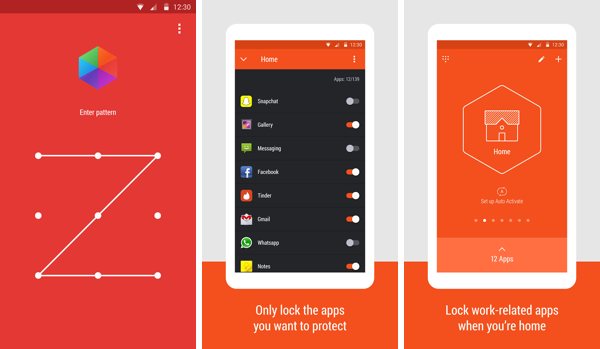
Podczas pierwszego uruchomienia aplikacja poprosi o wprowadzenie PINu lub wzoru bezpieczeństwa. Od jakiegoś czasu Hexlock obsługuje również czytniki linii papilarnych, ale w chwili obecnej nie posiadam smartfona, który jest w wyposażony w taki czujnik. Wzór lub PIN będzie służył do odblokowania samego narzędzia, ale również poszczególnych materiałów, które chcecie zabezpieczyć.
Konfiguracja i cała obsługa Hexlock jest niezwykle prosta i ogranicza się do kilku czynności. Prostota i minimalistyczny wygląd powodują, że nawet osoby, które są „atechniczne” poradzą sobie z tą aplikacją. Najważniejszym krokiem, oprócz zabezpieczenia aplikacji, co jest wymagane, jest ustawienie profilów (1).
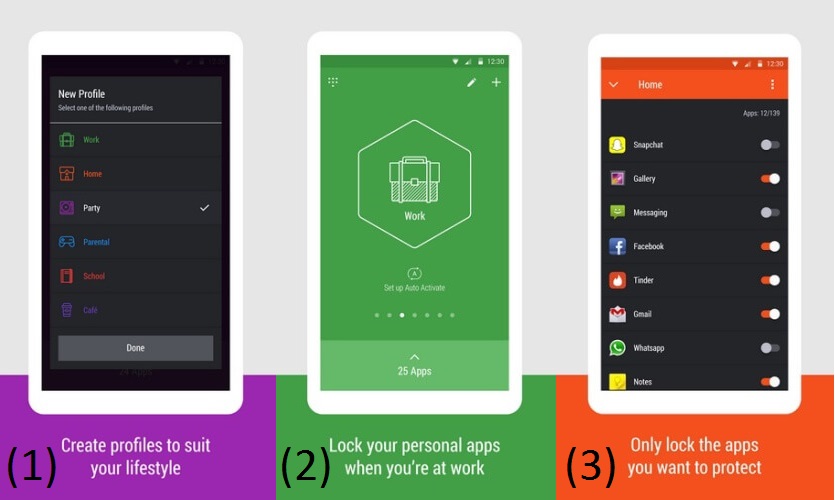
Hexlock pozwala na stworzenie profilów (1), które mogą być automatycznie uruchamiane w zależności od tego w jakim miejscu znajdzie się smartfon/tablet. Przełączanie się między profilami odbywa dzięki połączeniu ze zdefiniowaną siecią WiFi. Dla przykładu, profil domowy włączy się w momencie, gdy smartfon znajdzie się w zasięgu domowej sieci. Tak samo można postąpić w przypadku każdego stworzonego profilu.
Do każdego z nich możemy dodać aplikacje, które będą zabezpieczone w innych miejscach. Wybór profilu (2) do skonfigurowania jest możliwy na ekranie głównym. Dostęp do aplikacji (3) otrzymujemy wysuwając dolną belkę do góry. Zdefiniowane profile można również uruchamiać ręcznie, ale wykorzystanie sieci WiFi jest o wiele wygodniejsze.
W domu można zablokować wszystkie aplikacje z dostępem do płatnych treści, tak żeby dzieci nie naraziły Was na koszty. Można zabezpieczyć wrażliwe dane przed drugą osobą, jeśli macie coś do ukrycia. Jest wiele możliwości konfiguracji i to od Was zależy jak je wykorzystacie.
Jak ukryć zdjęcia w smartfonie.
Zabezpieczanie zdjęć i filmów odbywa się w praktycznie taki sam sposób, jak w przypadku aplikacji. Bez problemu możecie ukryć materiały zaznaczając całe foldery, ale jest też możliwość ukrywania pojedynczych materiałów. Po wybraniu zaznaczonych zdjęć lub filmów znikają one z każdej aplikacji, która daje możliwość odtwarzania tych treści.
Pamiętajcie tylko, że jeśli macie ustawioną synchronizację zdjęć/filmów, to mogą one być widoczne w aplikacjach typu Zdjęcia Google. Hexlock pozwala na ukrywanie zdjęć tylko lokalnie, ale nie daje możliwości ukrycia danych znajdujących się w chmurze. Dlatego taką aplikację lepiej zabezpieczyć oddzielnie PINem.
Należy jeszcze dodać, że producent umożliwił zabezpieczenie aplikacji przed jej usunięciem przez nieuprawnioną osobę. Bez wcześniej skonfigurowanego PINu nie da się jej odinstalować, dlatego dopóki masz ją na urządzeniu, nikt nie sprawdzi Twoich zabezpieczonych treści.
Naprawdę warto zainstalować!
Wspominałem już, że aplikacja jest prosta w obsłudze, ale warto jeszcze raz zwrócić na to uwagę. Miałem w ręce kilka aplikacji i niektóre z nich miały zbyt chaotyczne menu. Tutaj nie da się pogubić i naprawdę każdy sobie poradzi z Hexlock.
Wersja darmowa jest „wzbogacona” w reklamy i czasami mogą denerwować. To jest jedyna różnica między tą wersją, a płatną. Gdyby przeszkadzały Wam reklamy, to możecie je zlikwidować za 4,86 złotych. Wystarczy wejść do ustawień i dokonać płatności, która odbywa się za pomocą sklepu Google Play. Można ją dopisać do rachunku operatora. Kwota ta jest bardzo mała, jeśli weźmiemy pod uwagę możliwości, działanie i wygląd Hexlock.